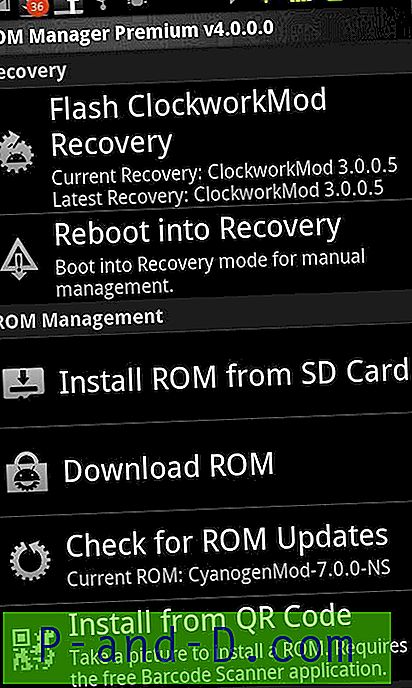Tryb odzyskiwania to startowa konsola partycji wykonawczej, głównie interfejs oprogramowania, który składa się z szeregu poleceń i informacji o klawiszach, które pomagają programistom w instalowaniu niestandardowej pamięci ROM, modyfikowaniu plików, twardym resetowaniu urządzenia, usuwaniu pamięci podręcznej i przeprowadzaniu naprawy oprogramowania w przypadku nieprawidłowego działania urządzenia
Co to jest odzyskiwanie zapasów?
Odzyskiwanie zapasów Androida jest wbudowane i ma ograniczone funkcje, które pomagają w aktualizacji zweryfikowanego pakietu danych drogą radiową lub ręczną. Po przywróceniu ustawień fabrycznych odzyskiwanie zapasów polega na wykonywaniu rzeczywistych operacji. Pomaga także w narzędziach do odzyskiwania działającego oprogramowania.
Co to jest Custom Recovery?
Odzyskiwanie niestandardowe jest kodowane w celu umożliwienia flashowania dużej liczby niestandardowych pamięci ROM, usuwania określonego zestawu plików systemowych powodujących problemy, a nie resetowania fabrycznego, co skutkuje usunięciem całych danych systemowych, usuwanie pamięci podręcznej, statystyk baterii itp. Odzyskiwanie niestandardowe zapewnia znacznie więcej opcje modyfikacji urządzenia.
Jak wejść w tryb odzyskiwania bez użycia skomplikowanego przycisku?
Dla systemu Android Lollipop i nowszych (wbudowane oprogramowanie)
Na wielu urządzeniach z systemem Android w wersji 5.0 L i wyższej istnieje ustawienie dla zaawansowanego restartu, który może wprowadzić urządzenie w tryb odzyskiwania. Wykonaj poniższe kroki:
- Otwórz ustawienia
- Przewiń w dół do Informacje o telefonie
- Stuknij 5-8 razy w Numer kompilacji, aby odkryć ukryte opcje programisty.
- W powyższym ustawieniu Informacje o telefonie zobaczysz opcje programisty. Stuknij w to
- W opcjach dla programistów znajdziesz opcję Zaawansowane ponowne uruchomienie
- Włącz lub włącz

Opcja dla programistów umożliwiająca zaawansowane ponowne uruchomienie
- Stuknij w restart po długim naciśnięciu klawisza zasilania
- Znajdziesz opcje normalnego restartu, trybu odzyskiwania, trybu szybkiego uruchamiania
- Stuknij w Tryb odzyskiwania, aby wejść do partycji odzyskiwania (możesz wejść do odzyskiwania zapasów, jeśli niestandardowe odzyskiwanie, takie jak TWRP lub CWM nie jest zainstalowane)
ROM Manager (aplikacja innej firmy)
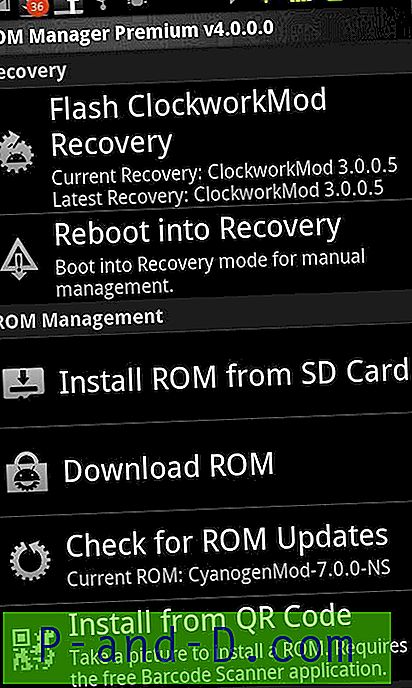
Menedżer ROM
Jest to najpopularniejsza aplikacja do zarządzania pamięcią ROM, która świetnie współpracuje z odzyskiwaniem ClockWorkMod. To moja ulubiona aplikacja do przywracania, tworzenia kopii zapasowych i flashowania. Wystarczy pobrać aplikację, a zostaniesz przywitany z opcją „Uruchom ponownie w trybie odzyskiwania”. Możesz zrestartować się w trybie odzyskiwania, nawet jeśli masz zainstalowane inne urządzenie do odzyskiwania.
Quick Boot (Reboot) (aplikacja innej firmy)
Jest to najprostsza aplikacja do wykonywania różnych operacji rozruchowych. Dostępne są opcje normalnego restartu, w trybie bootloadera, w trybie odzyskiwania lub wyłączania urządzenia. Najlepszą częścią tej aplikacji jest to, że możesz tworzyć skróty widżetów i szybko ponownie się uruchamiać. Aplikacja zawiera także informacje o urządzeniu, takie jak status programu ładującego, numer kompilacji itp. Aplikacja wymaga uprawnień administratora.
Recovery Reboot lub Recovery restart (aplikacja innej firmy)
Obie są prostymi aplikacjami bez żadnych dodatkowych opcji poza ponownym uruchomieniem w trybie odzyskiwania. Naciśnij aplikację, a wyświetli się monit o przejście w tryb odzyskiwania. Aplikacje wymagają uprawnień roota do działania.
Wniosek: Mam nadzieję, że pomoc posta była pomocna. Skomentuj poniżej wszelkie sugestie lub pomoc, które chętnie usłyszymy od ciebie.